9 iPhone adatvédelmi beállítás, amit azonnal be kell kapcsolnod

Az Apple jobban teljesít, mint a legtöbb cég az adatvédelem terén. De az iPhone összes alapértelmezett beállítása nem a felhasználó érdekeit szolgálja.
Az iOS 16 rengeteg változást hozott az iPhone készülékeken, maga az Messages alkalmazás pedig rengeteg fejlesztést kapott, beleértve az üzenetek küldésének visszavonását és szerkesztését , valamint többek között a SharePlay és az iMessage használatát. Az egyik funkció, amely eljut az Üzenetek alkalmazásba, a Szemétjelentés lehetőség, amely lehetővé teszi a felhasználók számára, hogy megjelöljék a kéretlen üzeneteket, és értesítsék őket az Apple számára kéretlenként. Bár ez egy hasznos funkció, amellyel elkerülhető az ilyen üzenetek jövőbeni fogadása, egyes felhasználók kellemetlenségüket fejezték ki ezzel kapcsolatban.
Ebben a bejegyzésben elmagyarázzuk, miért és mikor látja a Szemétjelentés opciót az iMessage-ben, és hogyan kerülheti el a lehetőség véletlen használatát.
Kapcsolódó: A Depth Effect használata iOS 16 rendszeren
Ki tudja kapcsolni a Szemétjelentést az Üzenetek alkalmazásban?
Sajnos nincs. Az iOS 16-ban jelenleg nincs lehetőség a Beállításokban a Szemétjelentés funkció egyszer s mindenkorra kikapcsolására. Ez azt jelenti, hogy nem kerülheti el a Szemétjelentés opcióval való szembenézést, amikor ismeretlen számról töröl üzenetet iPhone-ján. A Szemétjelentés opció használatával azonban megkerülheti a megoldást, amelyet a következő részben ismertetünk.
Hogyan kerüljük el a „Lemétjelentés” tévedésből történő használatát az iOS 16 rendszeren
A Szemétjelentés opció hasznos eszköz lehet az Apple figyelmeztésére a nem kívánt üzenetekről. Ez azonban problémásnak bizonyulhat egy csomó üzenet egyidejű törlésekor, amelyek közül néhányat esetleg többet szeretne kapni a jövőben.
1. módszer: Használja a „Törlés” lehetőséget, ne a „Lemét törlése és jelentése” lehetőséget (iOS 16.1 vagy újabb verzió szükséges)
Az iOS 16 megjelenése óta az Apple elismerte annak árnyoldalát, hogy a Szemétjelentés opció másodlagos felszólításként használható üzenetek törlésekor az Üzenetek alkalmazásban. A Szemétjelentés lehetőség elkerülésének gyors módja, ha frissíti iPhone-ját iOS 16.1 vagy újabb verzióra a Beállítások > Általános > Szoftverfrissítés menüpontban .
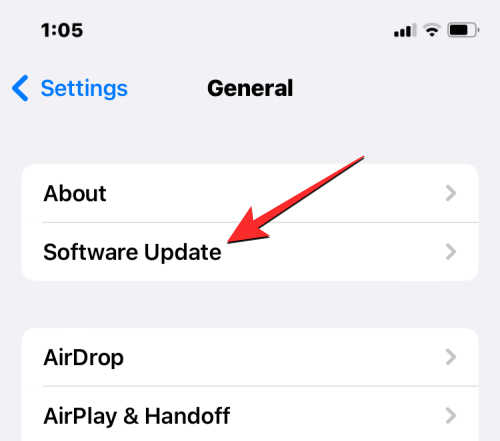
A másodlagos felszólítás helyett az iOS 16.1 két különböző lehetőséget kínál a „Törlés” és a „Lemét bejelentése” lehetőségként, amikor töröl egy szöveget az Üzenetek alkalmazásból. Amikor kiválaszt egy üzenetet, és a törlést választja, megjelenik egy üzenet, amely három lehetőséget kínál: Törlés , Szemét törlése és jelentése és Mégse .

Ha nem szeretne egy üzenetet kéretlenként bejelenteni, hanem csak át szeretné helyezni a Legutóbb törölt szakaszba, válassza a Törlés lehetőséget ebben a promptban, és ez az üzenet nem lesz jelentve az Apple-nek.
2. módszer: Kerülje a „Szemét jelentése” (16.0-s verzió) megnyomását.
Ha iOS 16.0 rendszert használ, továbbra is a második üzenet jelenik meg, amely megkérdezi, hogy kíván-e jelenteni egy üzenetet szemétként. Annak elkerülése érdekében, hogy véletlenül megnyomja a Szemétjelentés gombot, egyszerűen úgy dönt, hogy töröl egy üzenetet, és figyelmen kívül hagyja a második felszólítást. Amikor a Törlés eszközzel távolít el egy nem kívánt üzenetet, megjelenik az első üzenet, amely a művelet megerősítését kéri. Itt érintse meg a Törlés gombot a törlési folyamat folytatásához.
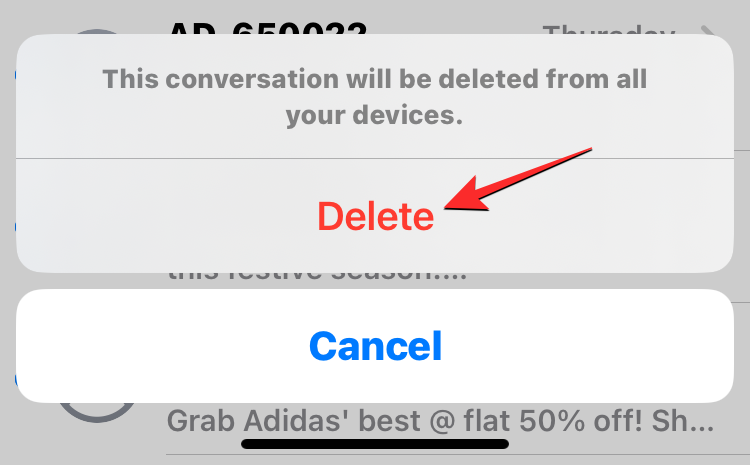
Amikor a második felszólítás megjelenik a képernyőn, ne érintse meg az alábbi lehetőségek egyikét sem – Jelentés Szemét vagy Ne jelentsen. Ehelyett érintsen meg egy üres helyet a prompton kívül. Ezzel elveti ezt az üzenetet, de a kiválasztott üzenet továbbra is törlődik az eszközről.
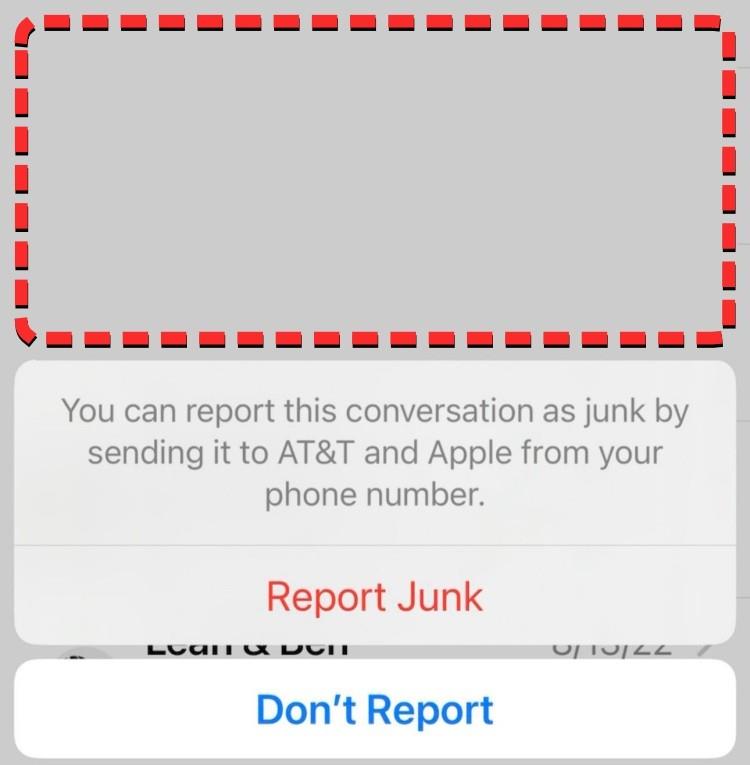
Mikor látja a Szemét bejelentése lehetőséget az Üzenetek alkalmazásban?
Frissítés : A Szemétjelentés opció most már elkerülhető a Törlés opció használatával.
Az iOS 16.0 rendszeren a Szemétjelentés lehetőség akkor jelenik meg, ha úgy dönt, hogy töröl egy üzenetet egy ismeretlen ismerőstől az iPhone Üzenetek alkalmazásából. Amikor olyan telefonszámokról töröl üzenetet, amelyek nincsenek elmentve névjegyként, először egy üzenet jelenik meg a képernyőn, amely arra kéri, hogy erősítse meg az üzenet törlését.
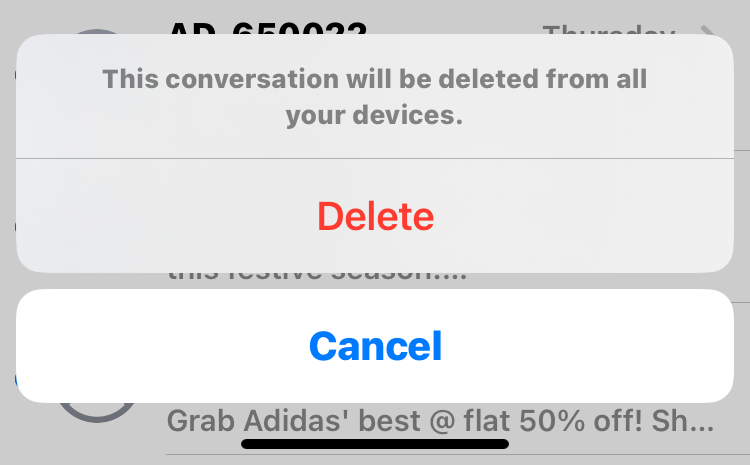
Ha a régiója és a hálózati szolgáltatója támogatja, akkor egy további üzenet is megjelenhet, amely megkérdezi, hogy kívánja-e levélszemétként megjelölni a jelentés bejelentését a törölni kívánt üzenetet. Itt két lehetőség jelenik meg: Szemét bejelentése és Ne jelentse.
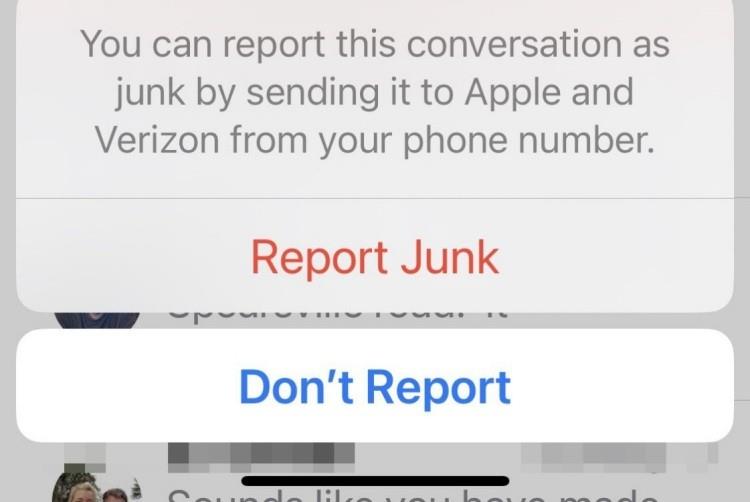
Bár az üzenetek szemétként való megjelölése jelentősen javíthatja az üzenetkezelési élményt, sok felhasználó nem elégedett azzal , hogy ez a lehetőség hogyan jelenik meg iPhone-ján. Mivel ez a lehetőség egy üzenet törlésekor második felszólításként jelenik meg, kényelmetlen, ha a Szemétjelentés opció minden alkalommal megjelenik, amikor olyan üzenetet töröl, amelyet esetleg nem szeretne kéretlenként megjelölni.
Egy másik kulcsfontosságú tényező, ami miatt a felhasználók aggódnak, hogy ez a lehetőség mit jelent a felhasználói adatvédelem szempontjából. Ha véletlenül egy üzenetet kéretlenként jelent az Apple-nek, akkor megosztja az üzenet tartalmát az Apple-lel és a hálózati szolgáltatóval. Bár ez nem jelentene problémát, ha a kérdéses üzenet maga is levélszemét, sokakat aggodalomra adna, ha olyan üzeneteket oszt meg, mint például a tranzakciók, a 2FA-bejelentkezési adatok, a helyszínek, a jelszavak és más érzékeny információk ne ossza meg mással.
Kapcsolódó: iOS 16 zárolási képernyő: Hogyan jeleníthető meg a teljes óra elöl, vagy hogy a téma jöjjön elöl
Mi történik, ha a Szemétjelentés funkciót használja az iMessage-en?
Amikor megérinti a Szemét bejelentése elemet bármely ismeretlen számról törölt üzenetnél, az iPhone elküldi a törölt üzenetet és a feladó adatait az Apple-nek, valamint a hálózati szolgáltatónak. Ha továbbra is levélszemétként jelöli meg a hasonló üzeneteket vagy az ugyanattól a névjegytől származó üzeneteket, az Apple és a hálózati szolgáltató felléphet a feladóval szemben, megakadályozva, hogy az üzenetei a jövőben eljussanak Önhöz és más felhasználókhoz.
Ha véletlenül használta a Szemétjelentés opciót egy adott üzenetnél, nem kell aggódnia amiatt, hogy a jövőben üzeneteket fog kapni erről a számról. Ha egy számot szemétként jelent be, az nem akadályozza meg azonnal abban, hogy több üzenetet kapjon tőlük. Ezekről a számokról a jövőben is fontos üzeneteket fog kapni mindaddig, amíg az Apple nem kap több jelentést a kéretlen üzenetekről ugyanattól a feladótól.
Ez azt jelenti, hogy továbbra is láthatja azokat az üzeneteket, amelyeket levélszemétként jelentett, még véletlenül is. Ha azonban nem szeretne üzeneteket kapni ugyanarról a számról, az egyetlen módja annak, hogy ne láthassa őket, ha blokkolja a számot iPhone-ján.
Kapcsolódó: Képek kivágása és beillesztése iOS 16 rendszerben
Az Apple kiadott már javítást?
Frissítés : Az Apple már kiadott egy javítást erre a problémára, és frissítheti iPhone-ját iOS 16.1 vagy újabb verzióra, hogy elkerülje a Szemétjelentés lehetőség használatát.
Igen. A Szemétjelentés lehetőséggel kapcsolatos aggályok után az Apple elismerte a problémát, és kijavította a problémát az iOS 16.1 rendszeren. Az iOS ezen verziójában a felhasználók csak egyetlen felszólítást kapnak, amikor megpróbálnak törölni egy üzenetet iPhone-jukon, és ezt a három lehetőséget látják a képernyőn: Törlés, Szemét törlése és jelentése, valamint Mégse.
Ahelyett, hogy hozzáadna egy második megerősítő üzenetet, az Apple beépítette azt a lehetőséget, hogy az üzenetet szemétként jelentse be, amely azonnal megjelenik, amint megérinti a kuka ikont. Ha törölni szeretne egy adott üzenetet anélkül, hogy levélszemétként jelölné meg, egyszerűen érintse meg a Törlés gombot ebben a promptban. Hasonlóképpen törölheti a kiválasztott üzenetet, és figyelmeztetheti az Apple-t, hogy szemétnek tartja, ha megérinti a Törlés és a Szemét bejelentése elemet.
Azonban továbbra sem lehet teljesen kikapcsolni a Szemétjelentést az Üzenetek alkalmazásból. Így továbbra is láthatja a lehetőséget, ha ismeretlen számról töröl üzeneteket.

A Szemét bejelentése nem jelenik meg az iPhone-omon. Miért?
Amikor megpróbál törölni egy üzenetet az iOS 16 Üzenetek alkalmazásában, előfordulhat, hogy egy vagy két megerősítő üzenet jelenik meg attól függően, hogy melyik régióban él, milyen hálózatüzemeltetőt használ, és hogy az iOS melyik verziója fut az iPhone-on.
A Szemétjelentés opció csak iOS 16-ot futtató iPhone készülékeken működik az Egyesült Államokon belül. Jelenleg ez a funkció csak ezen szolgáltatók – Verizon, AT&T és T-Mobile – számára jelenik meg.
Ha iOS 16.0 rendszert használ, és megérinti a Törlés elemet az első promptban, és nem lát másik üzenetet a képernyőn, ez valószínűleg azt jelenti, hogy nem támogatott régióban él, vagy olyan szolgáltatót használ, amely nem spamjelentést kínálnak.
Ha iOS 16.1-et vagy újabbat használ, csak akkor látja a Törlés lehetőséget a promptban, ha az Egyesült Államokon kívül él, vagy nem csatlakozik egyik támogatott szolgáltatóhoz sem.
Ez minden, amit tudnia kell a Szemétjelentés kikapcsolásával kapcsolatban iOS 16 rendszeren.
Kapcsolódó: Az iPhone 14 Pro felforrósodik? 13 javítási mód
Az Apple jobban teljesít, mint a legtöbb cég az adatvédelem terén. De az iPhone összes alapértelmezett beállítása nem a felhasználó érdekeit szolgálja.
Ezzel a műveletgombbal bármikor felhívhatja a ChatGPT-t a telefonjáról. Íme egy útmutató a ChatGPT megnyitásához az iPhone-on található műveletgombbal.
Hogyan készíthetsz hosszú képernyőképet iPhone-on, könnyedén rögzítheted a teljes weboldalt. Az iPhone görgethető képernyőkép funkciója iOS 13 és iOS 14 rendszereken érhető el, és itt egy részletes útmutató arról, hogyan készíthetsz hosszú képernyőképet iPhone-on.
Az iCloud-jelszó módosításához többféleképpen is lehetőséged van. Az iCloud-jelszavadat megváltoztathatod a számítógépeden vagy a telefonodon egy támogatási alkalmazáson keresztül.
Amikor egy közösen készített albumot küldesz valaki másnak iPhone-on, az illetőnek bele kell egyeznie a csatlakozásba. Az iPhone-on többféleképpen is elfogadhatod az album megosztására vonatkozó meghívókat, az alábbiak szerint.
Mivel az AirPodsok kicsik és könnyűek, néha könnyű elveszíteni őket. A jó hír az, hogy mielőtt elkezdenéd szétszedni a házadat az elveszett fülhallgatód keresése közben, nyomon követheted őket az iPhone-oddal.
Tudtad, hogy attól függően, hogy az iPhone-od gyártási régiója hol készült, eltérések lehetnek a más országokban forgalmazott iPhone-okhoz képest?
Az iPhone-on a fordított képkeresés nagyon egyszerű, ha a készülék böngészőjét használhatja, vagy harmadik féltől származó alkalmazásokat is használhat további keresési lehetőségekért.
Ha gyakran kell kapcsolatba lépned valakivel, néhány egyszerű lépéssel beállíthatod a gyorshívást iPhone-odon.
Az iPhone képernyőjének vízszintes elforgatása segít filmeket vagy Netflixet nézni, PDF-eket megtekinteni, játékokat játszani... kényelmesebben és jobb felhasználói élményben részesülni.








